"Instagram" бол дэлхийн хамгийн өргөн тархсан олон нийтийн сүлжээний нэг юм. Тийм ч учраас орчин үеийн олон хэрэглэгчид Instagram дээр хэрхэн бичлэг хийх талаар сонирхож байна. Энд хуудасны сурталчилгаа нь ашигтай төдийгүй эрэлт хэрэгцээтэй гэж тооцогддог. Бүтээмжтэй профайлыг сурталчлах нь олон тооны зочдын урсгалд хувь нэмэр оруулдаг бөгөөд энэ нь ирээдүйд ихээхэн орлого авчрах болно. Мөн хүн амын шилжилт хөдөлгөөн нь дүрмээр бол сонирхолтой контент, зураг, видео бичлэгээс эхэлдэг бөгөөд чанар, тоо хэмжээ нь Instagram сурталчилгааны магадлалыг тодорхойлдог.
Энэ нийгмийн сүлжээний янз бүрийн функцийг дэмждэг компьютерийн хувилбарт хангалттай тооны гуравдагч талын үйлчлүүлэгчид байгаа хэдий ч компьютерээс Instagram-д хэрхэн нийтлэх вэ гэсэн асуулт хамааралтай хэвээр байна. Гэсэн хэдий ч хувь хүнтэй ажиллахИхэнх хэрэглэгчдийн хувьд компьютер хөдөлгөөнт төхөөрөмжөөс хамаагүй илүү тохиромжтой.
Компьютерээр Instagram дээр нийтэлж байна
Үнэхээр компьютерээр дамжуулан нийтлэх нь бодит байдлаас илүү юм. Инстаграм дээр компьютерээр дамжуулан нийтлэл хийх хэд хэдэн сонголт байдаг:
- онлайн нөөц ашиглах;
- "Instagram" нийгмийн сүлжээний компьютерийн үйлчлүүлэгчийг ашиглах;
- эмулятор ашиглаж байна.
Арга тус бүр өөрийн гэсэн үр дүнтэй байдаг ч өнөөдөр олон онлайн эх сурвалжууд төлбөртэй ажилладаг бөгөөд энэ нь танд Instagram дээр шууд хөтөч дээр нийтлэл нийтлэх, нийтлэлийг үзэлтээр сурталчлах, авах боломжийг олгодог. дуртай.
Төлбөртэй нөөц байхгүй бол бүх зүйл сайхан болно. Тиймээс тэдгээрийг өөрсдийн брэндийг сурталчлах, сурталчлах ажилд оролцдог томоохон компаниудын төлөөлөгчид ихэвчлэн ашигладаг.
Компьютер ашиглан Instagram-д нийтлэх арга бас бий. Ийм нөхцөлд бид янз бүрийн PC клиентүүдийн тухай ярьж байна, тэдгээрийн зарим нь нийтлэл нэмэх боломжийг олгодог бол зарим нь зөвхөн бусад хэрэглэгчдийн нийтлэлийг үзэх боломжийг олгодог.
Мөн та үргэлж компьютер дээрээ гар утасны програм ашиглан ажиллах боломжийг олгодог тусгайлан боловсруулсан программуудыг эмулятор ашиглаж болно.
Инстаграм дээрх нийтлэлийг хэрхэн холбох вэ
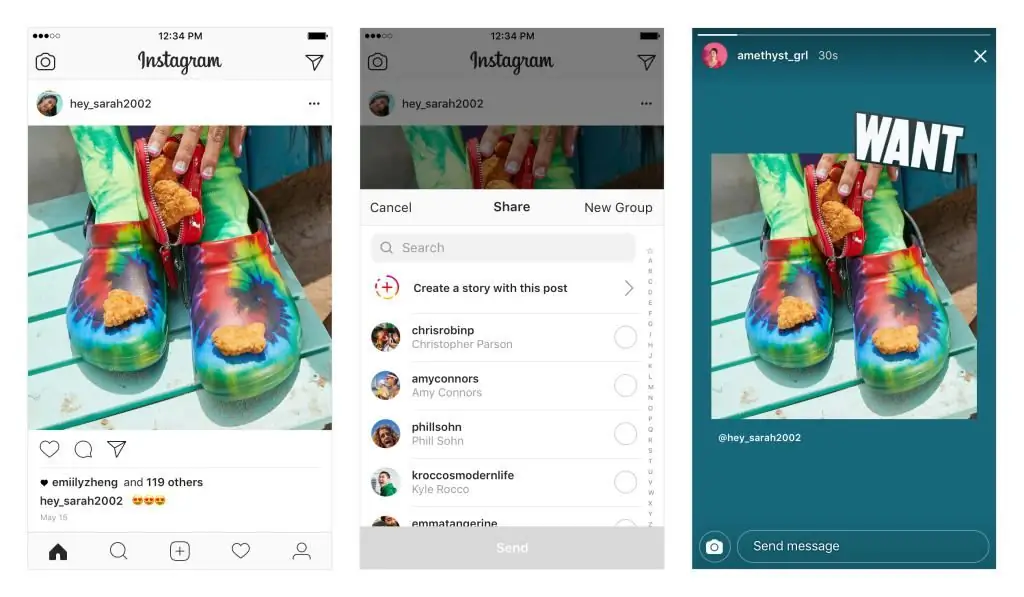
Бичлэг нийтлэхийн тулд танд хэрэгтэйдараахыг хий:
- Мэдээний сувгийн нийтлэлийг үзэж байхдаа тодорхой видео эсвэл зургийн доорх цаасан онгоцны дүрсийг товшино уу.
- Дээд хэсэгт та ижил төстэй нийтлэлтэй түүх үүсгэх боломжтой. Та энэ бичээс дээр хүрэх ёстой.
- Үүний дүнд сонгосон нийтлэл түүхэнд наалт хэлбэрээр харагдах боломжтой. Та дэвсгэрийн өнгө, хэмжээ, стикерийг хүссэнээрээ зөөж, дараа нь өгүүллэг нийтлэхэд бэлэн болно.
Өгүүллэгт хэрэглэгчийн хуваалцсан нийтлэлүүд нь нийтлэлийн зохиогчдын нэрийг харуулдаг. Хэрэглэгч өгүүллэг дэх гэрэл зурагт хүрэх бүрт хэрэглэгч автоматаар нийтлэл рүү очдог гэдгийг анхаарах нь чухал юм. Та хаалттай акаунтаас контент нийтлэх боломжгүй тул зөвхөн нээлттэй акаунтаас нийтлэл хуваалцах боломжтой.
Инстаграм дээр зургаа дахин нийтлэх
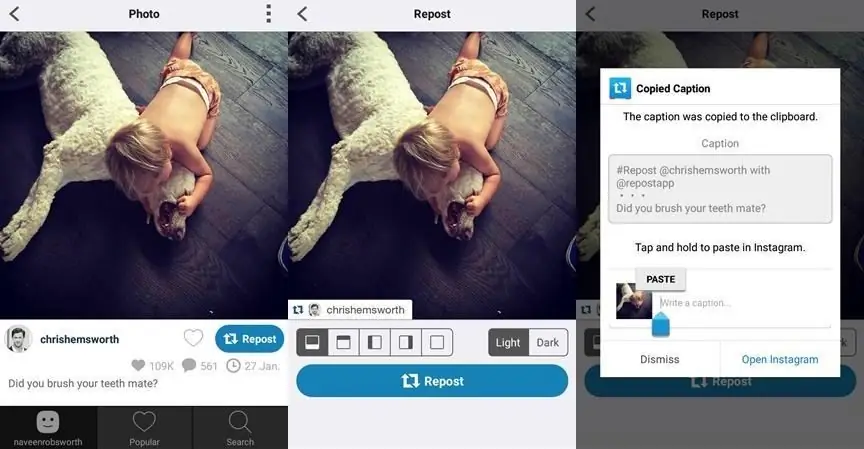
Та дараах удирдамжийг дагаж зургаа дахин нийтлэх боломжтой:
- хангамжид нэмэх зураг сонгох;
- дэлгэцийн дэлгэцийн агшинг авах;
- шаардлагатай бол зургийг график засварлагчаар тайрах;
- гарсан зургийг Instagram-д нэмнэ үү.
Энэ арга нь танд хувийн компьютер эсвэл ухаалаг утасны стандарт функцэд сэтгэл хангалуун байх боломжийг олгоно.
Инстаграмаас бусад олон нийтийн сүлжээнд хэрхэн дахин нийтлэх вэ
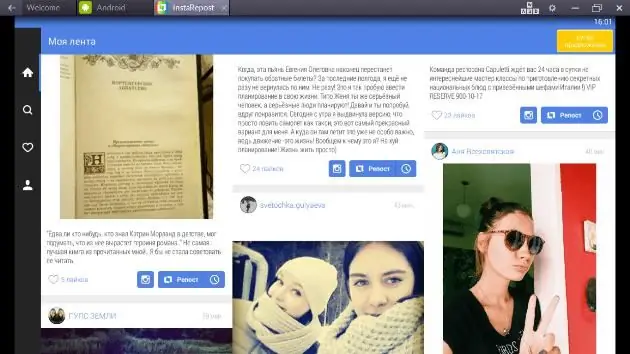
"Instagram" нь хэрэглэгчдэд дэвшилтэт боломжуудыг олгож, зөвхөн сүлжээн доторх төдийгүй сүлжээнээс гадуур контент хуваалцах боломжийг олгодог. Өнөөдөр Instagram дээр нийтлэлээ хэрхэн дахин нийтлэх вэ гэдэг асуудал шийдлээ олсон. Одоо байгаа акаунтуудыг хооронд нь холбох өөр нийгмийн сүлжээнүүд байгаа тохиолдолд л хангалттай. Шинэчлэгдсэн хувилбаруудад хэрэглэгч нийтлэл нийтлэхдээ зураг, видео нийтлэхийг хүссэн жагсаалтаас хүссэн сүлжээгээ сонгох боломжтой.
Ижил зургийг бусад олон нийтийн сүлжээнд нийтлэх нь нэмэх үед ч, хожим нь ч боломжтой. Зураг болон түүний тайлбар хоёулаа давхардсан байна.
Утас эсвэл таблетаасаа Instagram-д нийтлэл нэмнэ үү
Хялбар боловч нийтлэл нэмэх, засварлах журам нь бэлтгэлийн үе шатууд болон интерфэйсийн мэдлэг шаарддаг.
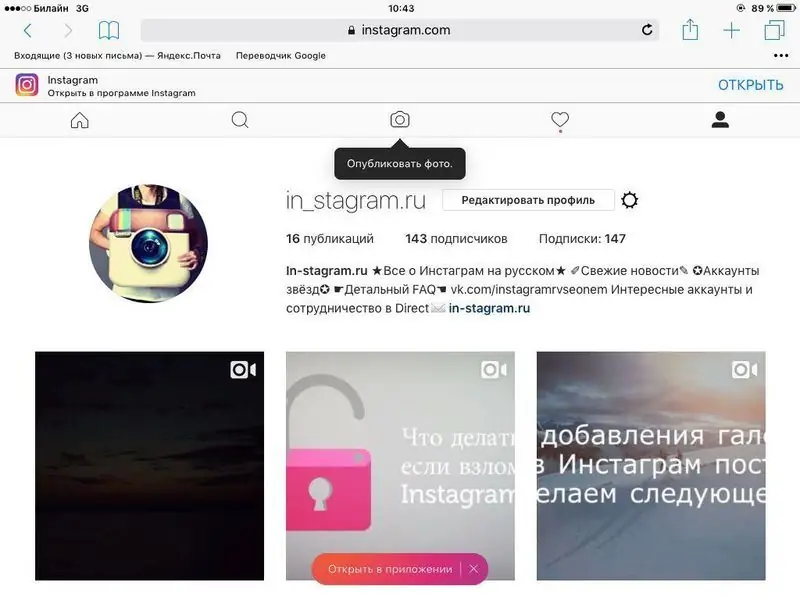
Хэрэв хэрэглэгч саяхан олон нийтийн сүлжээнд хуудас үүсгэсэн бол контентынхоо чанараар дэлхийг гайхшруулахаасаа өмнө дараахь зүйлийг хийх шаардлагатай болно:
- утасныхаа програмыг суулгасны дараа дэлгэцийн зүүн талд байрлах дүрс дээр гурван товчлуураар дарна уу;
- контекст цэсний хуудасны төгсгөл хүртэл гүйлгээд "Профайл засах" товчийг дарна уу;
- хуудасны төв хэсэгт хэрэглэгчийн аватарыг харж болно, та түүн дээр дарж тохиргооны цонх руу очно уу;
- "Шинэ зураг"-ыг сонгосны дараа систем ажиллах болнохэд хэдэн сонголт санал болгосон.
Систем санал болгож болно:
- шаардлагатай файлаа сонгоод галерейгаас зураг байршуулна уу;
- бүртгэлүүдийг холбох чадварын ачаар бусад нийгмийн сүлжээнээс нийтлэл импортлох.
Зургийг авсан огноо нь хамааралгүй гэдгийг анхаарна уу. Таны хийх ёстой зүйл бол тохирох нийтлэлийг сонгоод нүүр хуудас руу импортлоход мөн сэтгэгдэл бичиж, үнэлгээ өгөх боломжтой. Хэрэв та дээрх зөвлөмжийг дагаж мөрдвөл утас, таблетаас Instagram дээр нийтлэл гаргахад хэцүү зүйл байхгүй гэдгийг та харж байна.
Галерейгаас утаснаасаа Instagram-д зураг нэмж байна
Хэрэв сүүлийн 24 цагаас илүүгүй авсан бол утас, таблетынхаа санах ойд байгаа зургийг байршуулна уу. Энэ функц нь нэлээд хачирхалтай ажиллаж байгаа ч нийгмийн сүлжээ өөр арга замыг хараахан өгөх боломжгүй байна.
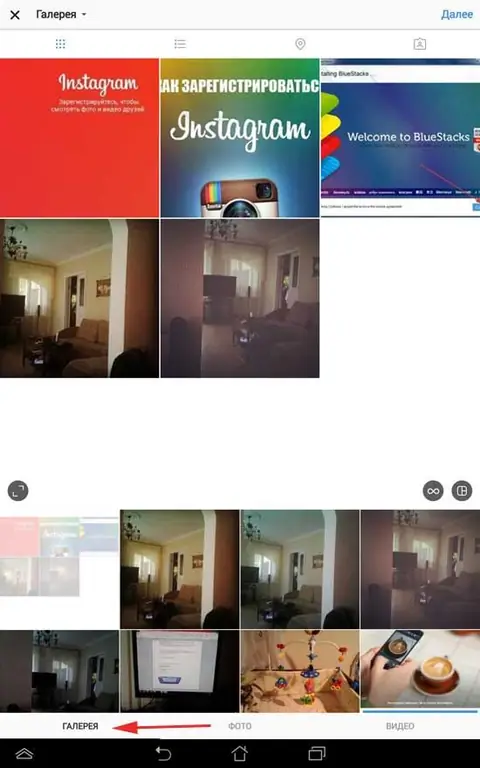
Инстаграм дээр утаснаас түүх рүү хэрхэн нийтлэх вэ? Та шинээр нэвтрүүлсэн "Өгүүллэгүүд"-ийн давуу талыг ашиглах хэрэгтэй. Процесс дараах байдалтай байна:
- Хөдөлгөөнт клиентийг нээсний дараа хэвлэх горимд шилжих нь зүүн тийш шударснаар хийгддэг. Та мөн дэлгэцийн зүүн талд байрлах идэвхтэй "+" товчлуурыг ашиглаж болно.
- Камер гарч ирнэ. Үүний дараа та зургийн төв товчны хажууд байрлах галерейн зураг дээр дарж, аль нэгийг нь сонгох хэрэгтэй.олон файл.
- Профайл нь утасны санах ойноос ачаалагдсан зургийг харуулах ёстой.
Галерей руу ороход жагсаалт хоосон байвал тухайн хэрэглэгчийн сүүлийн 24 цагийн дотор авсан зураг байхгүй байна гэсэн үг. Инстаграмд өөр зураг, видео нэмэх боломжгүй.
Инстаграм дээрх нийтлэлийг устгаж байна
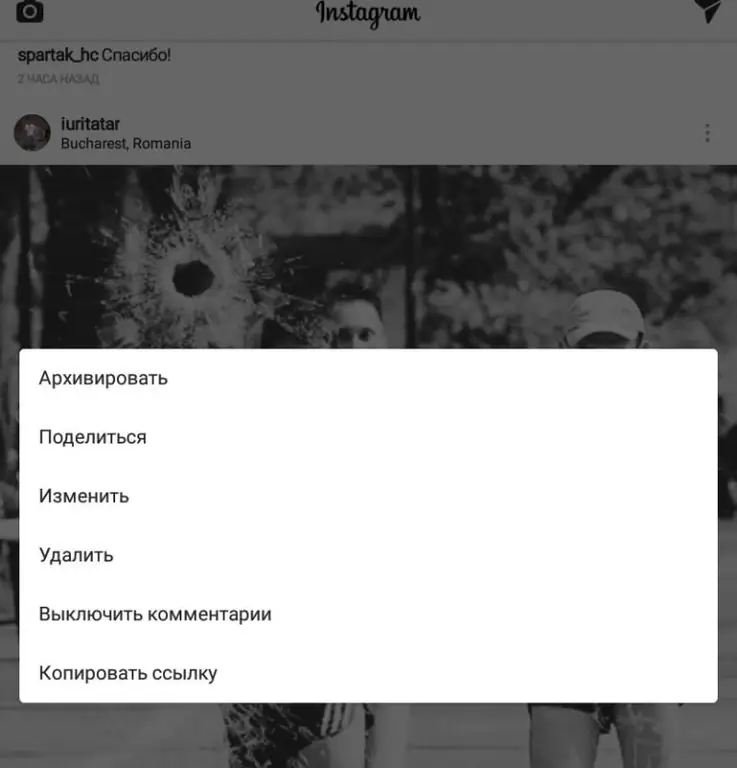
Харамсалтай нь, Instagram дээрх зарим нийтлэл бидний хүссэнээр амжилтанд хүрэхгүй байж магадгүй юм. Тэд лайк цуглуулдаггүй төдийгүй хамгийн зохисгүй сэтгэгдлүүдийн объект болдог. Хэрэглэгчид өөрт нь тааламжгүй гэж үзсэн нийтлэлээсээ салахыг хүсдэг олон шалтгаан бий. Та Instagram-аас контентыг дараах аргаар устгаж болно:
- Бүрмөсөн устгах. Та зураг сонгоод баруун талд байрлах сонголтуудын дүрс дээр дарах хэрэгтэй. Унждаг цэс гарч ирмэгц та "Устгах" сонголтыг сонгох ёстой.
- Аюулгүй устгах. Энэ арга нь хэвлэлийг архивт шилжүүлэх боломжийг олгодог. Үүний үр дүнд контент нь зөвхөн Instagram дээрх профайлын эзэнд л боломжтой бөгөөд зөвшөөрөлгүй хэрэглэгчдийн нүднээс далд байх болно. Үүнийг хийхийн тулд бүтэлгүйтсэн зургийг сонгоод зуйван дээр дарж "Архив" унадаг жагсаалтад тэмдэглэнэ үү.
Аюулгүй устгасан нийтлэлүүдийг үзэж, дагагчид болон найзуудтайгаа хуваалцах боломжтой бөгөөд хамгийн чухал нь хүссэн үедээ сэргээх боломжтой.
Бдүгнэлт
Одоо инстаграм дээр хэрхэн нийтлэх тухай зөвлөгөөний ачаар хэрэглэгч бүр өөрийн профайл дээрээ сонирхолтой, чанартай зураг, видео нийтлэх боломжтой болно. Дагагчдын тоо өсөх нь хүсээгүй эсвэл богино хугацаанд Instagram хаягаа найдвартай сурталчлах шаардлагатай бол Doinsta, Pamagram, Zegram зэрэг Instagram сурталчилгааны нэгдсэн үйлчилгээнүүд байдаг.






